iPad Pro苹果平板电脑怎样关闭后台应用自动更新
1、我们点击打开iPad Pro平板电脑屏幕DOCK栏中的设置

2、在打开的设置页面中,点击通用选项

3、在iPad Pro通用设置页面中,点击后台应用更新选项

4、这时,可以看到当前的后台应用更新处于开启状态,点击箭头所指的开关按钮
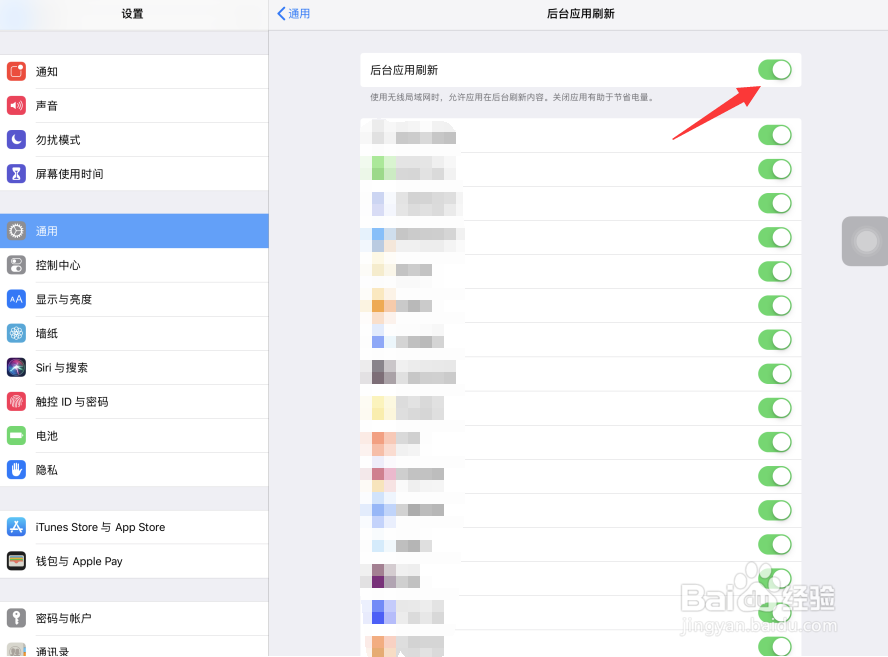
5、这样,iPad Pro的后台应用自动更新功能就被彻底关闭了
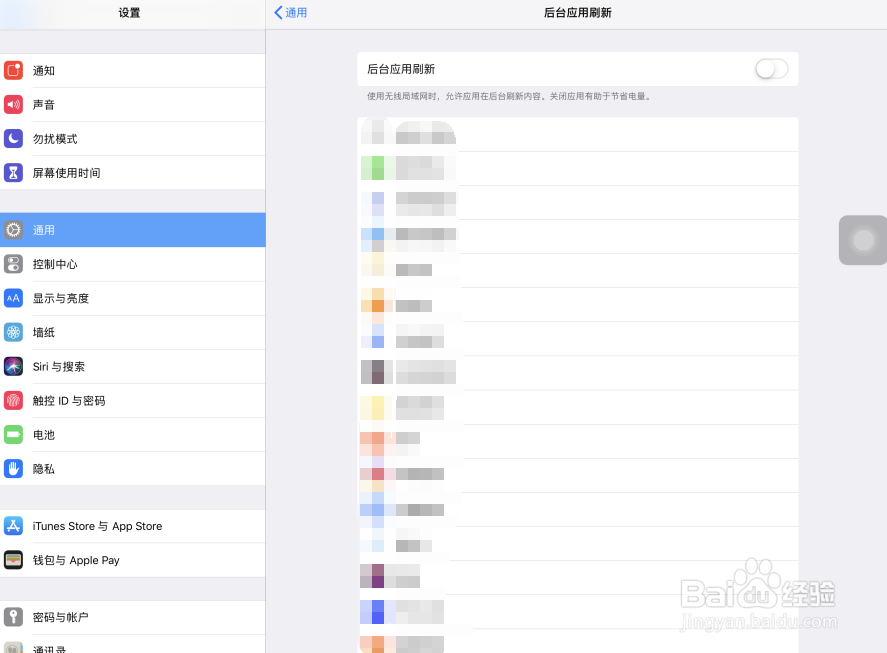
1、我们点击打开iPad Pro平板电脑屏幕DOCK栏中的设置
2、在打开的设置页面中,点击通用选项
3、在iPad Pro通用设置页面中,点击后台应用更新选项
4、这时,可以看到当前的后台应用更新处于开启状态,点击箭头所指的开关按钮
5、这样,iPad Pro的后台应用自动更新功能就被彻底关闭了

声明:本网站引用、摘录或转载内容仅供网站访问者交流或参考,不代表本站立场,如存在版权或非法内容,请联系站长删除,联系邮箱:site.kefu@qq.com。
阅读量:158
阅读量:123
阅读量:152
阅读量:152
阅读量:64